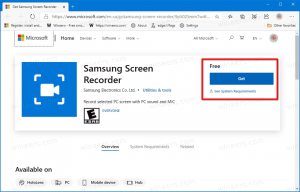Kako uključiti ili isključiti periodično skeniranje u sustavu Windows 10
Uz Windows 10 build 14352, Microsoft je predstavio novu sigurnosnu značajku koja će biti dostupna u posljednjem ažuriranju obljetnice. Nova značajka periodičnog skeniranja opcija je Windows Defendera, koja omogućuje Defenderu da nadopuni alternativno antivirusno rješenje. Tako korisnici koji radije instaliraju neki drugi antivirusni softver poput Avast, Kaspersky, Symantec itd. mogu dobiti dodatnu zaštitu. Pogledajmo kako to radi.
Oglas
Kada ste upravo instalirali Windows 10, operacijski sustav nudi Windows Defender kao primarni antivirusni softver iz kutije. Omogućeno je prema zadanim postavkama i jest teško onemogućiti čak i ako želite. U Postavke -> Ažuriranje i sigurnost ->> Windows Defender nudi sljedeće opcije za upravljanje sigurnosnim opcijama:

Obratite pažnju na opciju Zaštita u stvarnom vremenu.
Kada korisnik instalira alternativni antivirusni softver, stranica Windows Defender mijenja svoj izgled i ponašanje u aplikaciji Postavke. Sve postavke postaju onemogućene, a opcija "Zaštita u stvarnom vremenu" mijenja naziv u
Periodično skeniranje. Pogledajte sljedeću snimku zaslona:
Imajte na umu da se ova nova opcija pojavljuje samo ako Windows 10 može otkriti antivirusni softver koji ste instalirali, što znači da bi vaš antivirusni program trebao biti kompatibilan sa sustavom Windows 10.
Prema zadanim postavkama, periodično skeniranje je onemogućeno. Kada je omogućen, Windows Defender djeluje kao dodatni antivirusni skener osim primarnog antivirusnog programa. To bi trebalo poboljšati sigurnost sustava.
Nakon što Windows Defender otkrije prijetnje, korisnik će vidjeti obavijest. Iako je aplikacija uglavnom onemogućena u načinu periodičnog skeniranja, njezino korisničko sučelje i dalje radi i može se koristiti za pregled povijesti ažuriranja, povijesti skeniranja i radnji poduzetih protiv prethodno otkrivenih prijetnje.

Ako ste zainteresirani za testiranje periodičnog skeniranja u sustavu Windows 10, evo kako ga možete isprobati.
Kako uključiti ili isključiti periodično skeniranje u sustavu Windows 10
To pretpostavlja da imate instaliran antivirusni softver treće strane. U mom slučaju to je Avast! Besplatno.

Evo kako se to može učiniti.
-
Otvorite aplikaciju Postavke u sustavu Windows 10. Savjet: Ako vaš uređaj ima tipkovnicu, pritisnite Pobijediti + ja da ga izravno otvorite.

- Idite na Sustav - Ažuriranje i sigurnost kao što je prikazano u nastavku.

- Kliknite Windows Defender na lijevoj strani da biste otvorili ovu stranicu.
-
Uključite periodično skeniranje u sustavu Windows 10 omogućavanjem opcije Periodično skeniranje:
 Isključite periodično skeniranje u sustavu Windows 10 onemogućavanjem opcije Periodično skeniranje:
Isključite periodično skeniranje u sustavu Windows 10 onemogućavanjem opcije Periodično skeniranje:
Pogledajte sljedeći video da vidite ovu značajku u akciji:
Savjet: možete se pretplatiti na naš službeni YouTube kanal OVDJE.
To je to. Periodično skeniranje može biti korisno kao sekundarno sigurnosno rješenje za korisnike koji pokreću Windows 10 s drugom antivirusnom aplikacijom i žele biti sigurni da njihova računala imaju maksimalnu razinu zaštite. Međutim, korisnici koji instaliraju antivirusnu aplikaciju treće strane obično ne vjeruju Defenderu i nisu zadovoljni njegovom razinom zaštite. Za takve korisnike ova nova značajka je beskorisna. A ti? Biste li uključili ovu značajku?